批量重命名文件,让你的工作更加智能化
- 来源: 金舟软件
- 作者:Kylin
- 时间:2025-03-06 18:05:26
你是否曾经遇到过这样的情况,需要把一大堆文件名都改一下,但是手动一个一个修改又太麻烦了,而且容易出错?不用担心,其实有一种快速方便的批量重命名文件方法,只需要几步就能完成,大大提高了效率。
批量重命名文件方法1:使用金舟批量重命名
1、打开电脑的金舟批量重命名软件,进入软件页面后,默认是“文件重命名”,将需要重命名的文件批量拖拽进入;
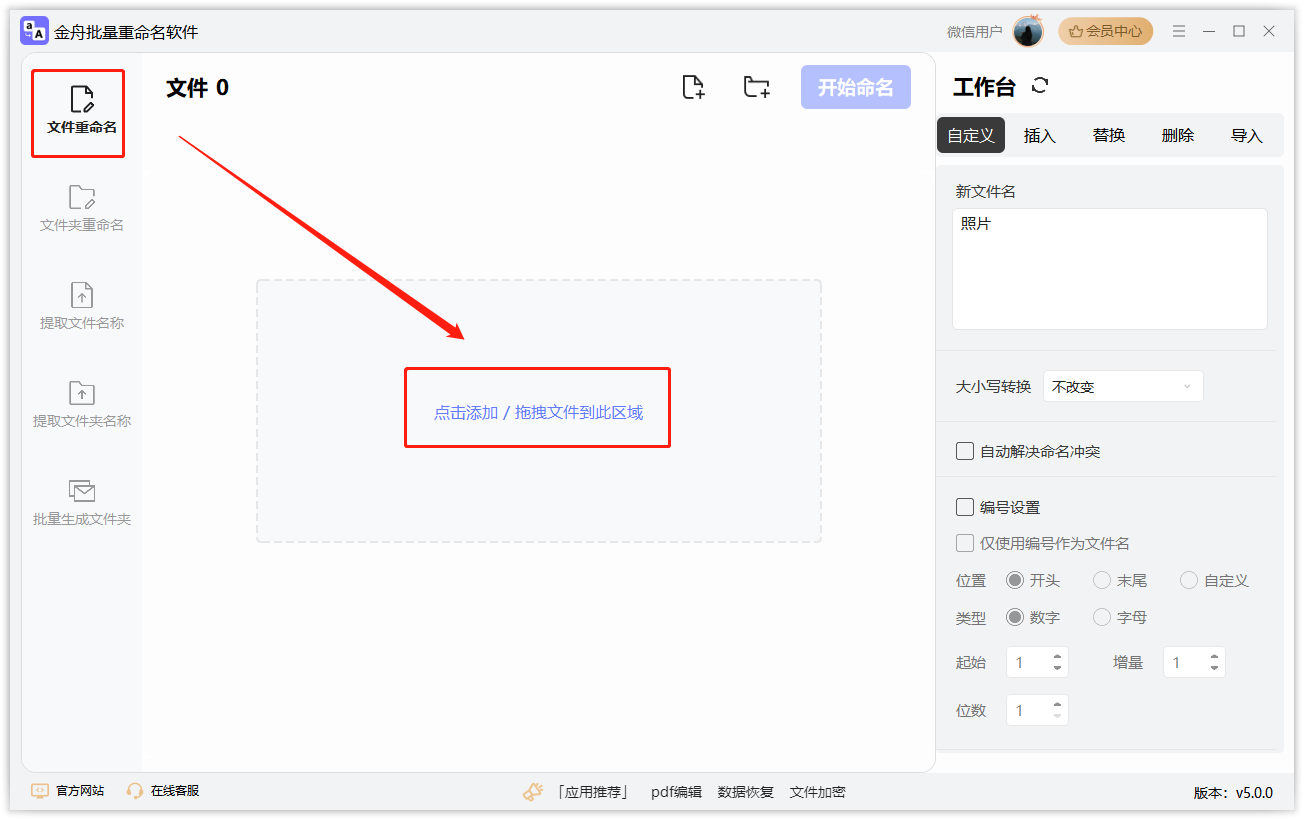
2、在软件的右侧自定义中输入你想要批量重命名的文字,如果不需要编号参与命名,可以取消勾选“编号设置”;
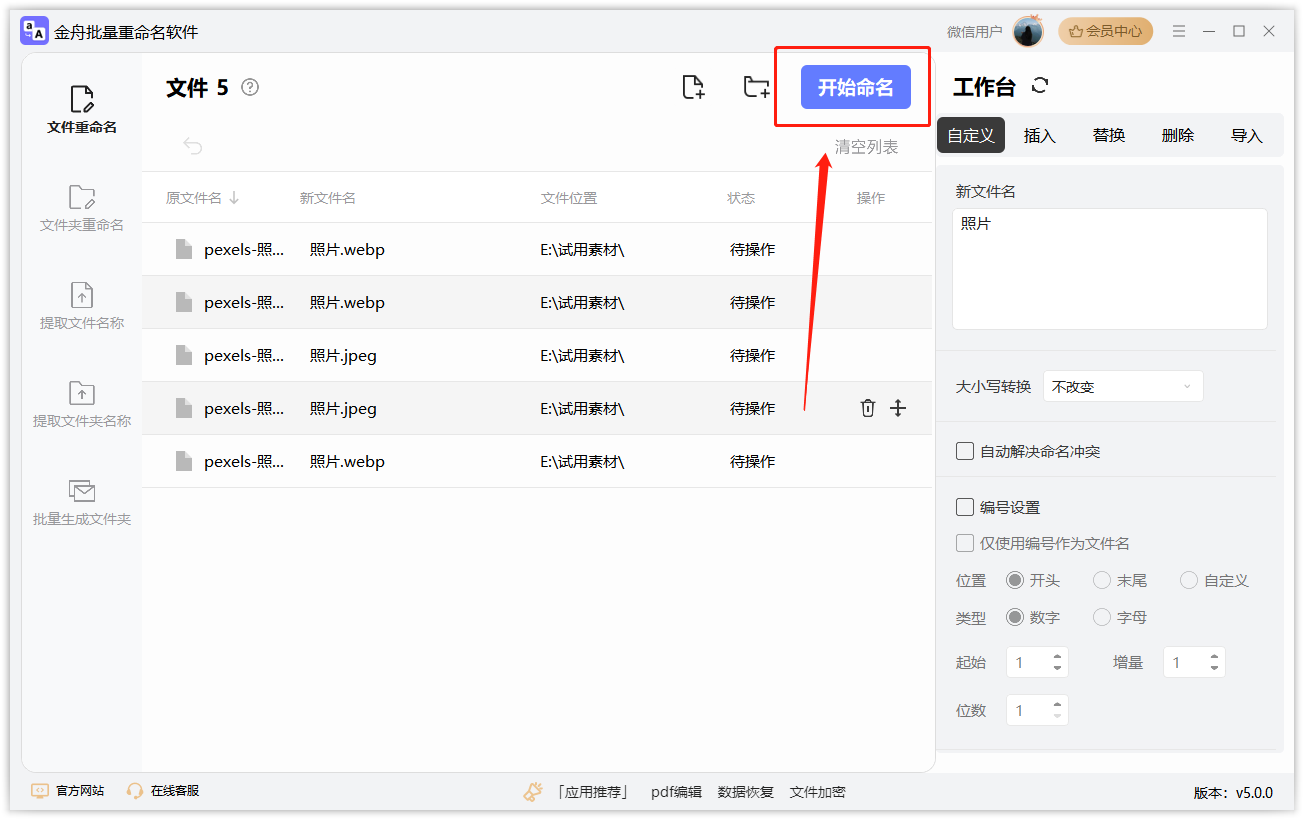
3、软件还支持原命名中插入、替换、删除、导入其他字符,大家自行设置好了之后,点击上方的“开始命名”按钮。
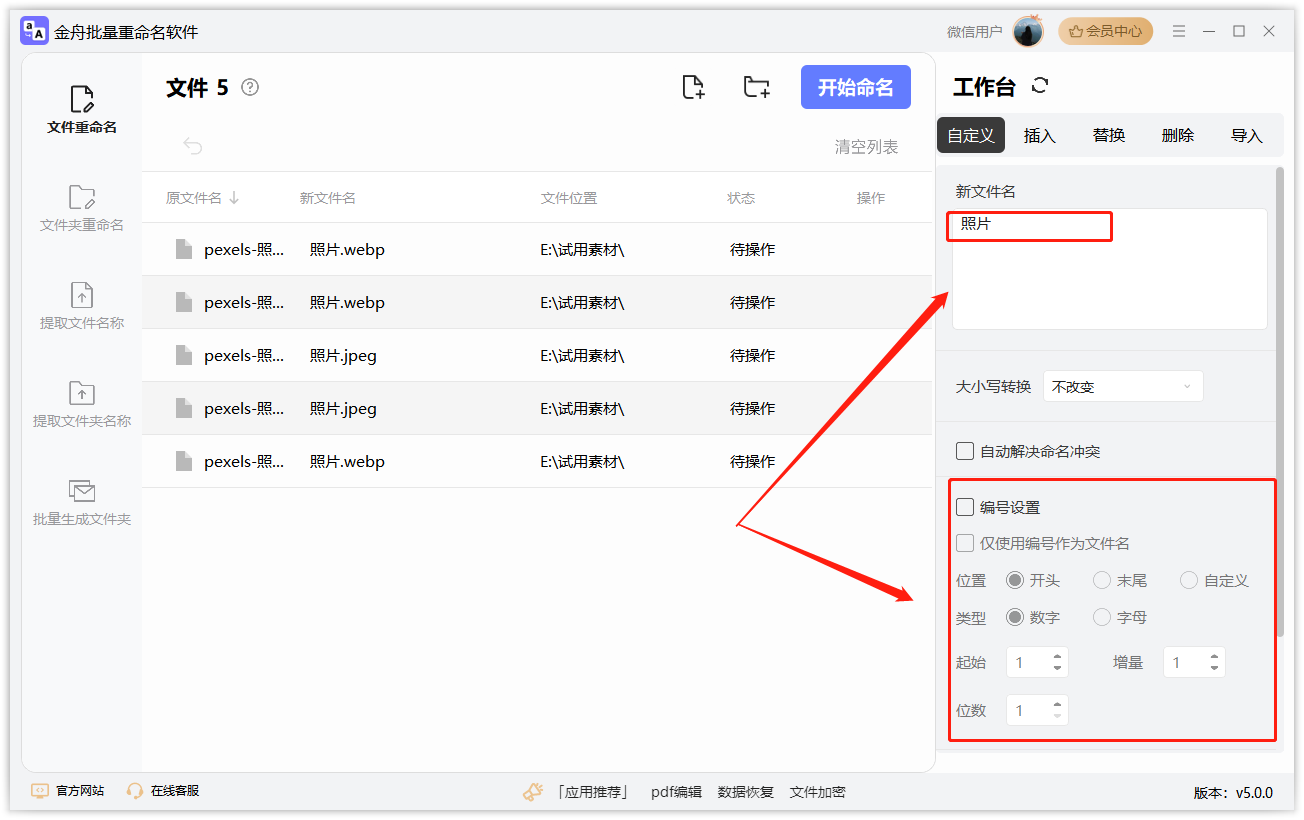
批量重命名文件方法2:Windows系统批量重命名
将需要重名的文件放置在一个文件夹中,全选文件,右键选择重命名,输入新的名称即可完成批量命名。
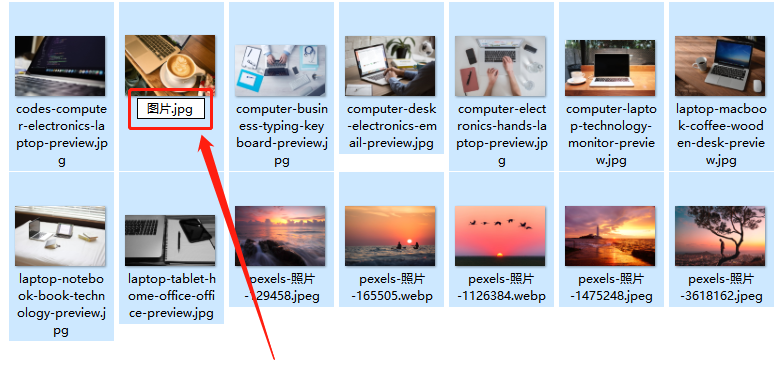
批量重命名文件方法3:Everything
1、打开电脑桌面的Everything,进入软件内,在搜索框中输入你想要搜索的文件名,然后选中自己想要命名的文件,鼠标右键,选择“重命名”;
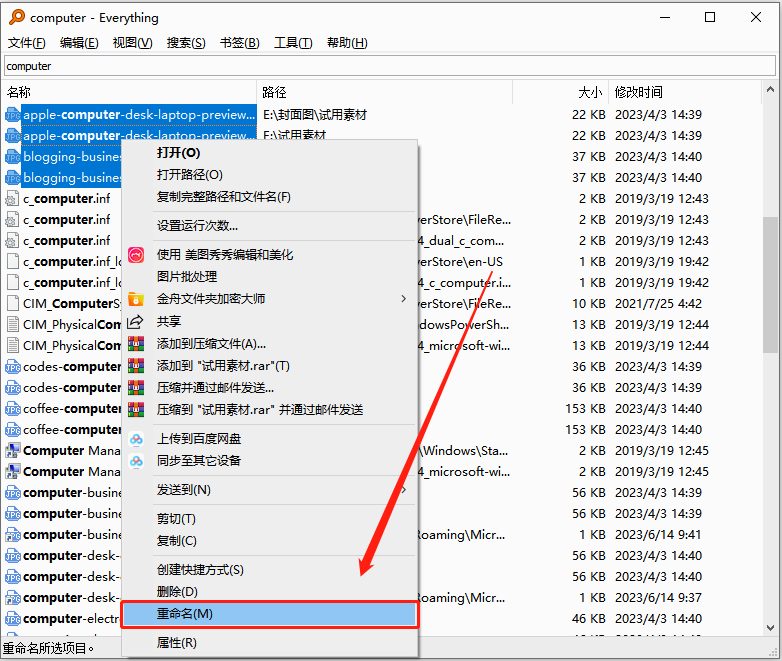
2、可以直接在新文件名表达式中输入,也可以选择系统识别到的规则表达式输入,之后点击“确定”即可。
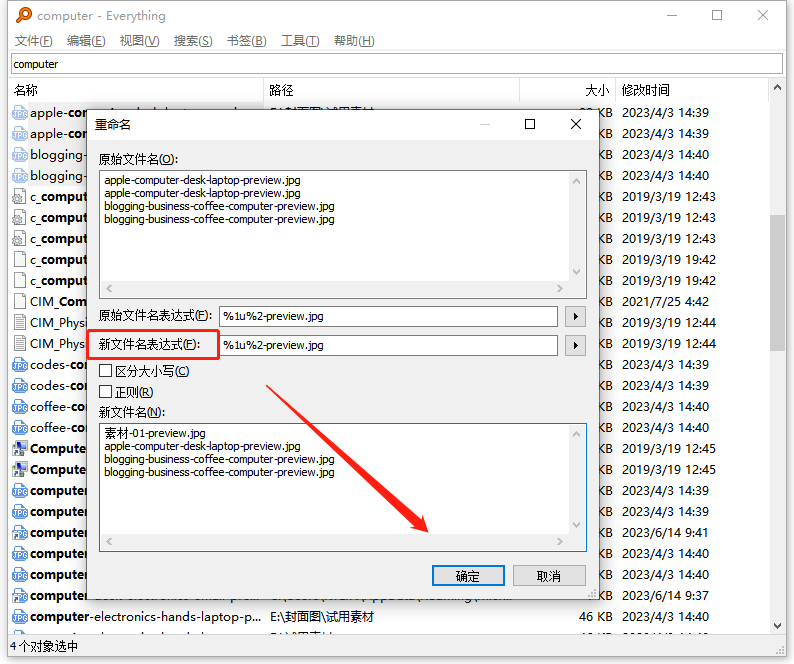
批量重命名文件方法4:Rename Master
1、双击电脑桌面的Rename Master,进入软件之后,勾选页面的“[06] Replace numbers on the Right of the name with the Phrase"Counter”;
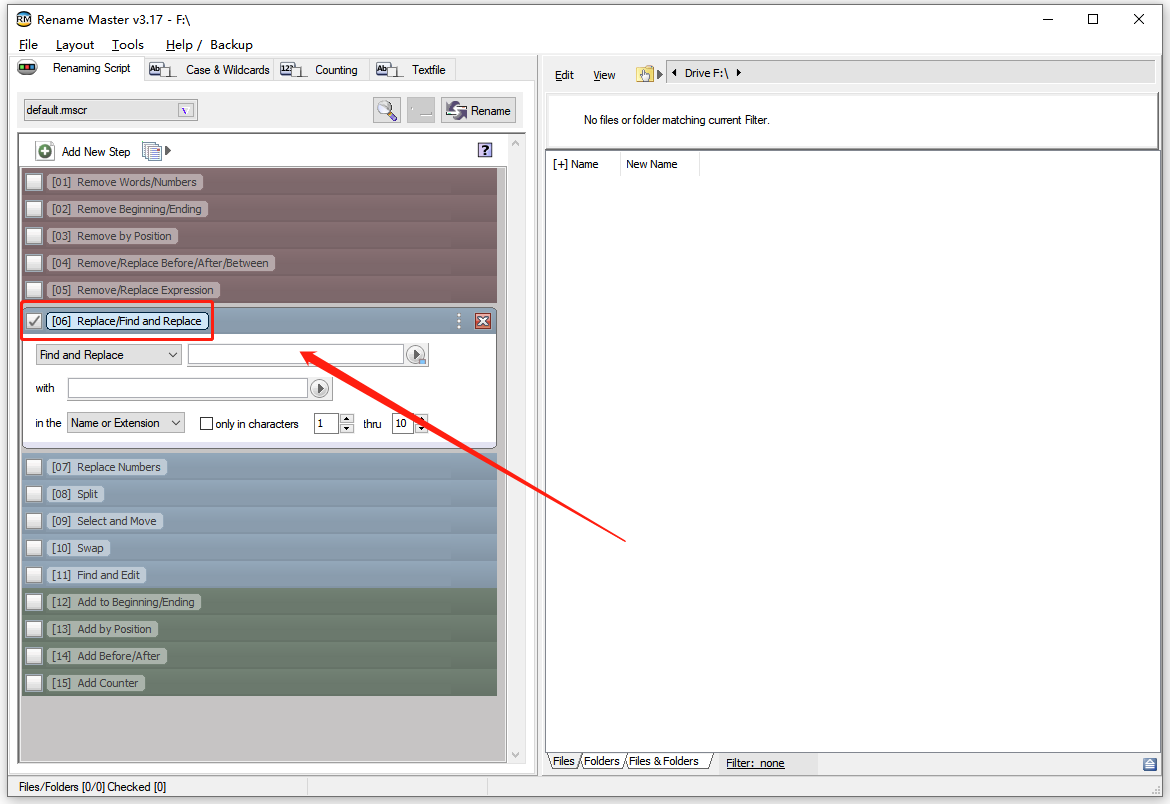
2、在下方输入你想要重命名文字的字符,点开需要重命名文件所在的文件夹或者路径,点击“Rename”按钮,在页面右侧可以看见重命名之后文件。
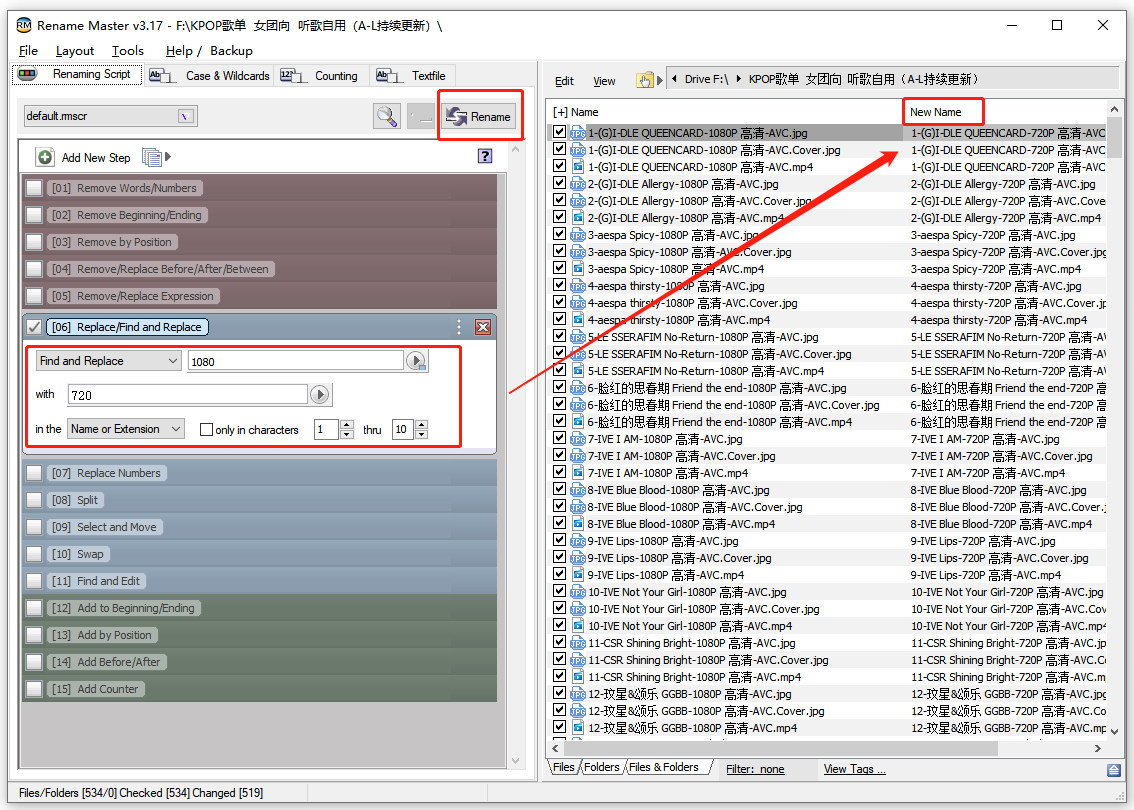
注意事项:
1. 在修改文件名时要注意不要将文件名修改为已存在的文件名,以免造成覆盖。
2. 在修改文件名前最好将原文件备份,以免修改错误后无法恢复。
以上就是快速方便的批量重命名文件方法的详细步骤和注意事项,相信这个方法会对大家的工作和生活带来不小的帮助。如需了解更多资讯,可以到江下科技产品中心中了解信息!
推荐阅读:







































































































 官方正版
官方正版
 纯净安全
纯净安全









